¶ Duet3 とWifi接続する方法
Duet3Mainboard6HC+Wifiモジュール、もしくはDuet3 Mini5+ Wifiモデルとパソコンを無線LANで接続する方法
必ず 2.4GHz ネットワークを使用します。WiFi モジュールは 5.0GHz ネットワークには接続しません。
¶ 1.USBでDuetとPCを接続する
Wifiの設定を行うためにUSBでPCと接続します。
付属のUSBケーブルを使用してDuetとPCを接続します。
この段階ではコンセントからの電源を接続しないでください。
Windowsの場合はWindowsDriverFilesドライバーをダウンロードし、スタートメニューを右クリック>デバイスマネージャーから対応するUSBデバイスを選択してドライバーをインストールします。
ポート(COM&LPT)にUSBデバイスとしてDuetが認識されていることを確認してください。
¶ 2.Duetにアクセスしてコマンド入力できるように準備する
¶ 1.接続ソフトのインストール
YATをインストールして使用することを推奨します。
シリアル通信ソフトも機能する可能性がありますが、最も信頼性の高いYATでの手順を説明します。
YATをダウンロードしてインストールして開きます。
「Terminal Settings」画面が自動的に開かない場合は、「Terminal」メニューを選択し、「Settings」を選択します。
¶ 2.COMポートを選択
シリアルポートとしてDuetをUSB接続したときに追加された対応するCOMポートを選択します。
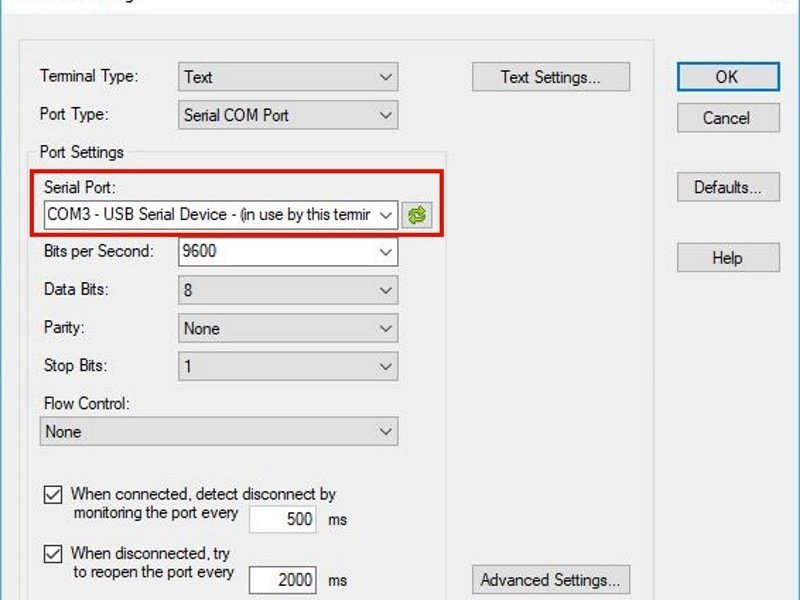
¶ 3.テキスト設定
Text settingsで行末文字として<LF>を使用します。これにより視認性が高まります。
[Text Settings] をクリックし、[EOL sequence] を<LF> に変更します。[OK] をクリックしてテキスト設定を閉じます。もう一度 [OK] をクリックしてターミナル設定を閉じます。
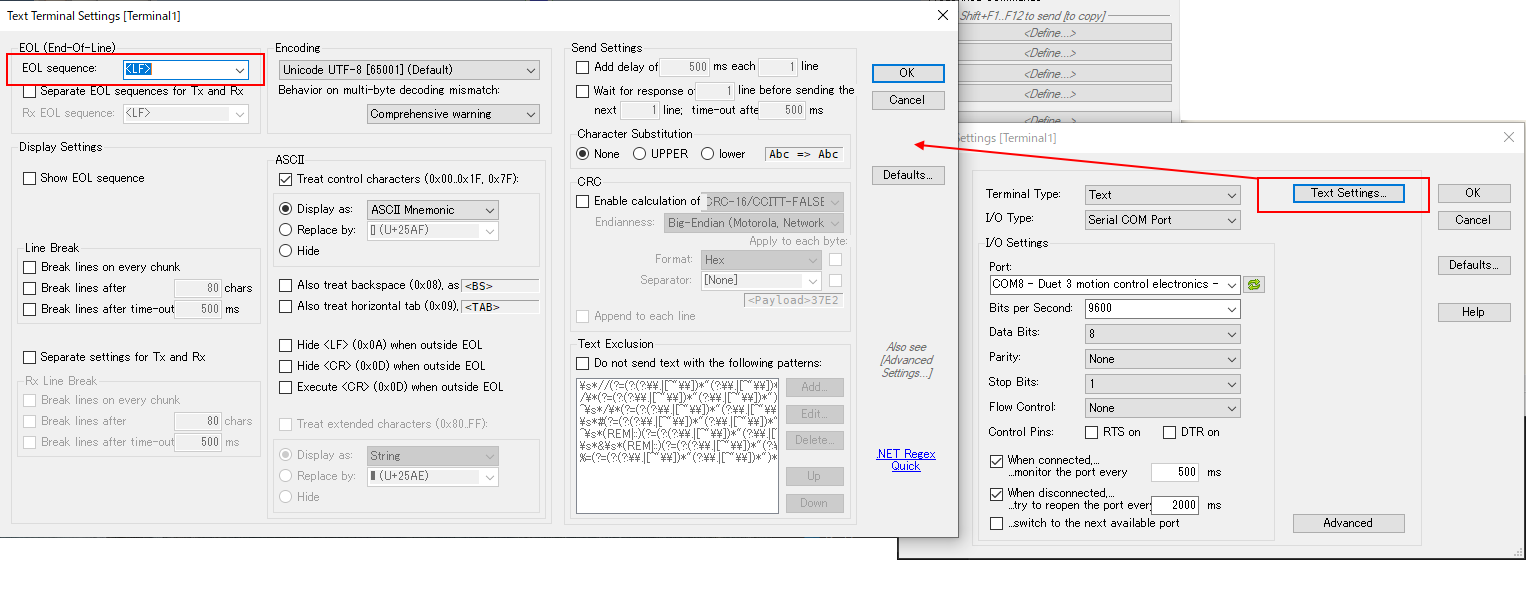
¶ 4.接続
「Terminal」メニューを選択し、「Open/Start」せクリックしてDuetに接続します。
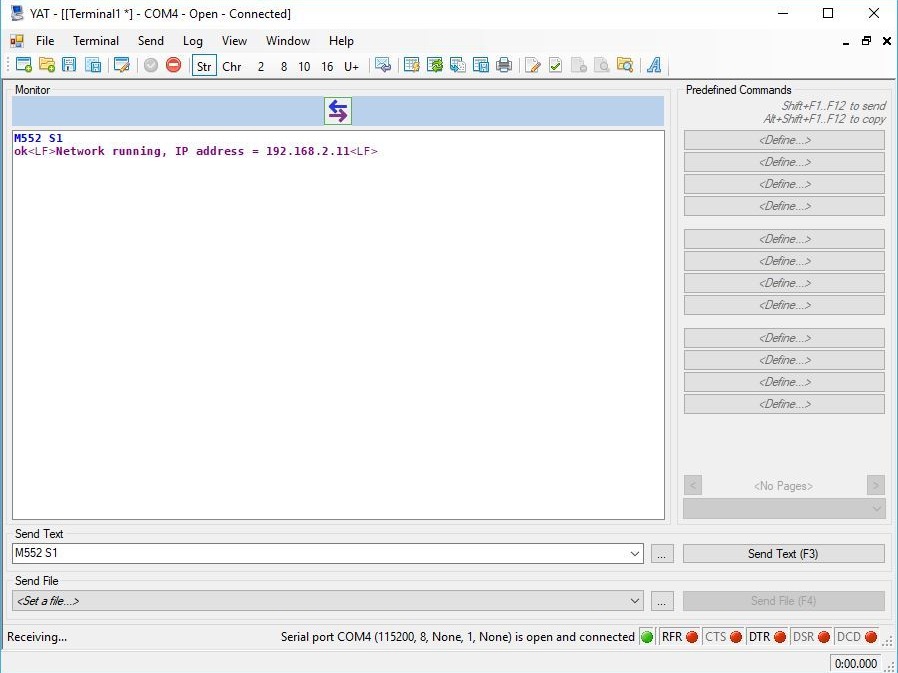
画面下部のSend Textにコマンドを入力して設定を行っていきます。
AppStore の SerialTools を使用することをお勧めします。
SerialTools をインストールして実行します。[シリアル ポート] ドロップダウンから Duet を選択します。これは「usbmodem1411」のような名前になります。ボー レートは 115200 で、ローカル エコーはオンになっている必要があります。[接続] をクリックして接続します。
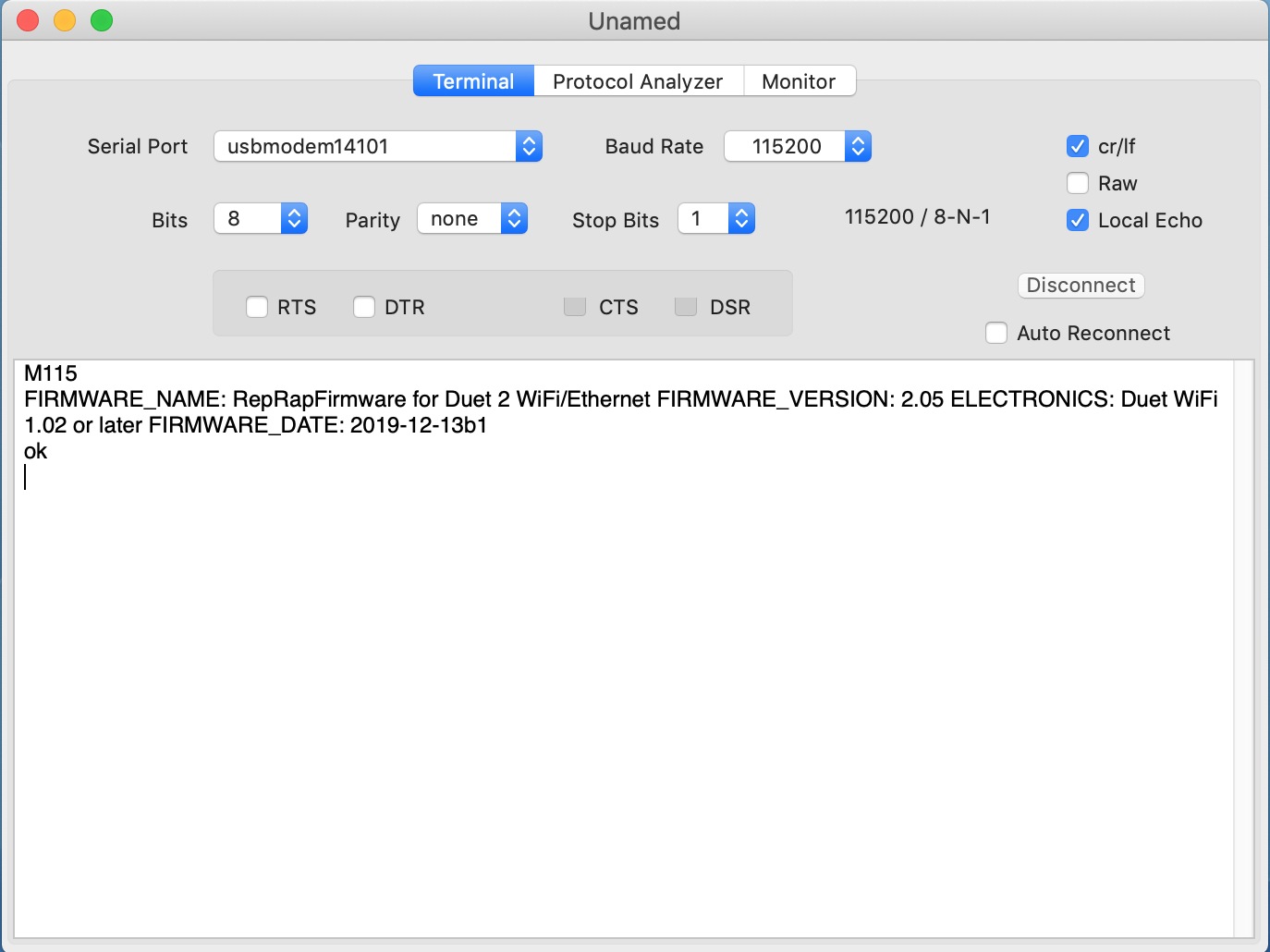
組み込みの「screen」コマンドを使用して Duet に接続することもできます。screenを使用する場合は入力しても文字は表示されません。
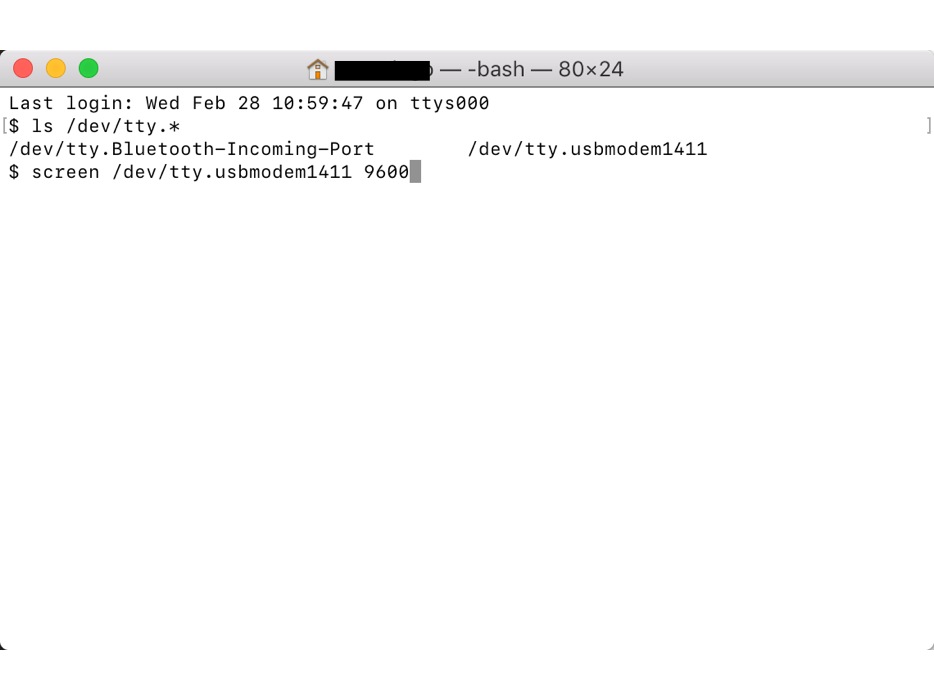
¶ 3.Wifiの設定
-
WiFiを確実に停止させるため、
M552 S-1を送信します。
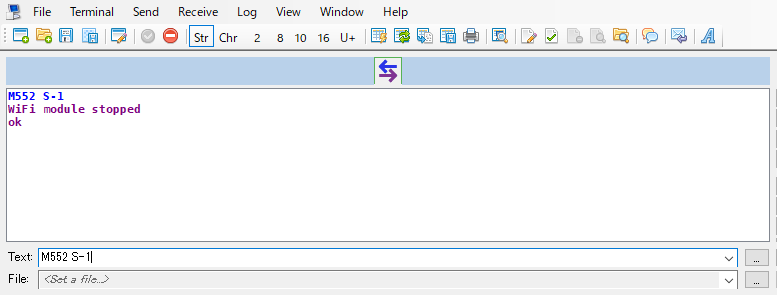
-
ステータスを確認するために
M552送信します。
「WiFi module is disabled(WiFi モジュールが無効になっています)」と表示されます。 -
次に、
M552 S0コマンドを送信してアイドル モードにします。
応答は「WiFi module is started(WiFi モジュールが起動しました)」になります。
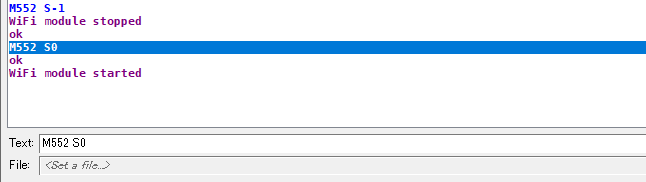
-
再度
M552送信します
Duet は「WiFi module is idle(WiFi モジュールはアイドル状態です)」と応答します。 -
M587を使用してネットワークSSIDとパスワードを入力します。
この情報はDuetの本体に保存され、次回からは自動的に接続されるようになります。
以下のように二重引用符でSSIDとパスワードを括って入力します。
M587 S"ネットワークSSID" P"接続パスワード"
ネットワークSSID と 接続パスワード の部分を使用するWifiのものに置き換えて入力してください。
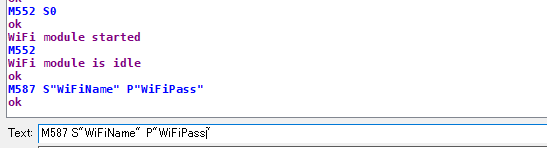
-
入力ができたら
M587を送信することで記録されているSSIDリスト確認できます。
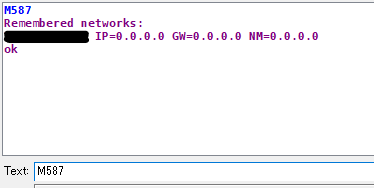
-
最後に
M552 S1を送信してWifiを有効化します。
Duet本体のWifiモジュール横のLEDが点滅し、接続が完了すると常時点灯します。

¶ 4.DuetのIPアドレスを確認する
M552コマンドを送信すると現在のネットワークの状況が取得できます。
ネットワークに接続ができている場合は「WiFi module is connected to access point ネットワーク名, IP address 192.168.0.23」のようにメッセージが表示されます。
この場合はIPアドレスは192.168.0.23となります。
¶ 5.Webブラウザから接続
Webブラウザ(GoogleChromeなど)を起動し、4.DuetのIPアドレスを設定する で設定したIPアドレスをアドレスバーに入力してアクセスします。
図のようなDuetWebControlの画面に接続できたら完了です。
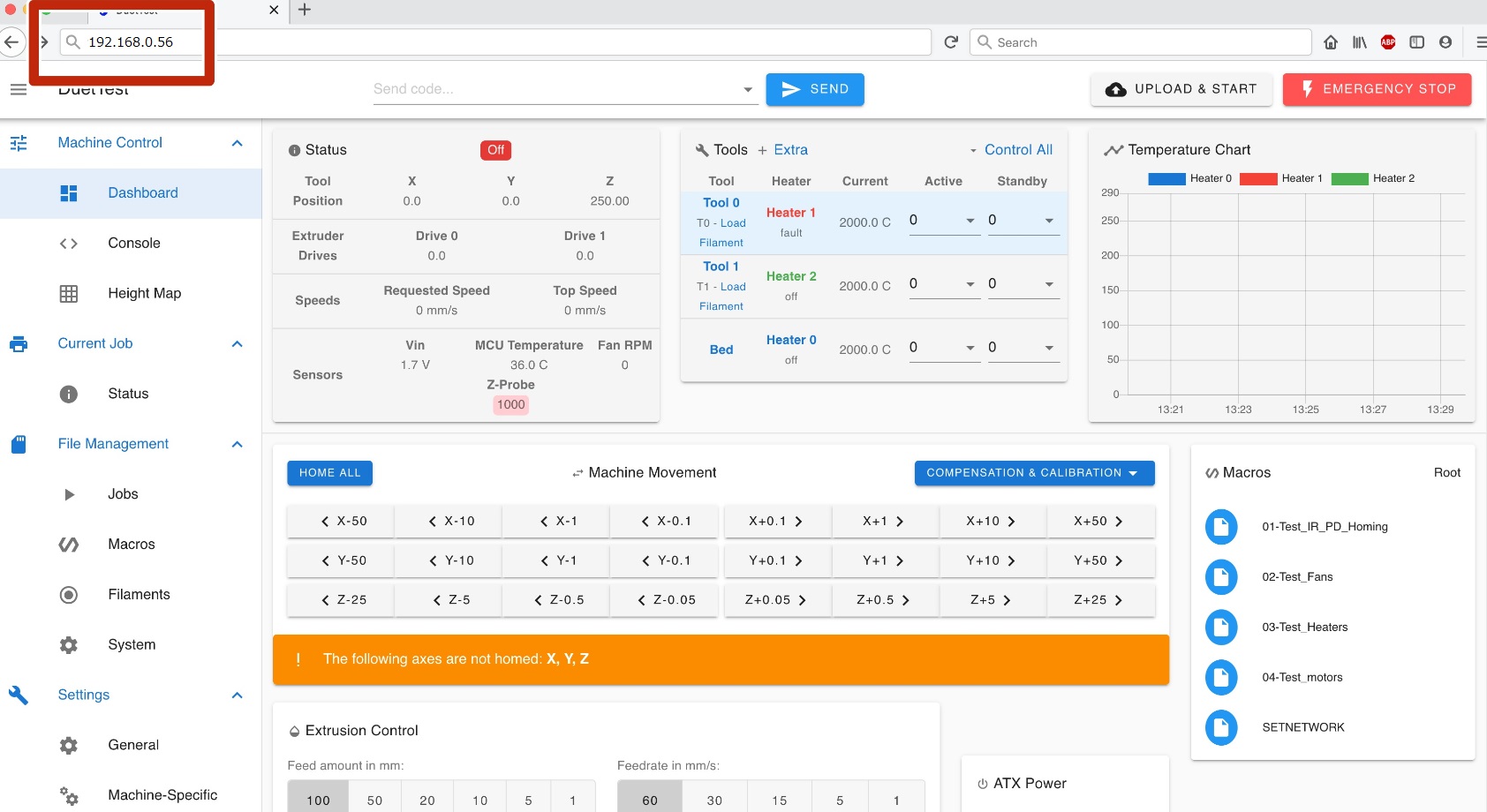
¶ 参考
https://docs.duet3d.com/en/User_manual/Machine_configuration/Networking
https://www.digifab.tech/self-made-tips/duet-3とwifiで接続する/
https://docs.duet3d.com/en/How_to_guides/Getting_connected/Getting_connected_to_your_Duet